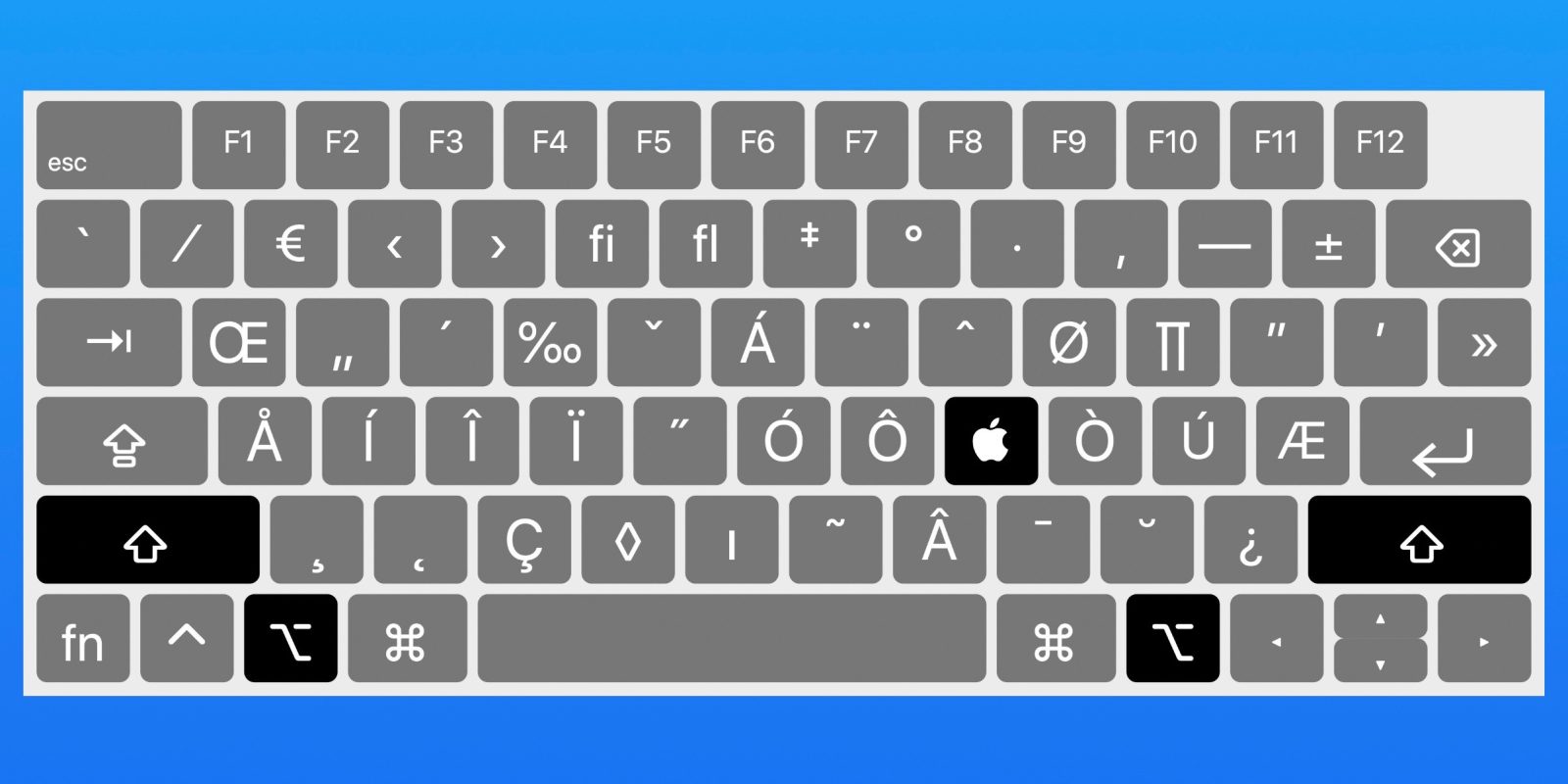
Хотите набрать ? Следуйте нашим инструкциям, чтобы напечатать символ логотипа Apple на iPhone, iPad и Mac, включая то, как создать собственную комбинацию клавиш.
Существует несколько способов быстро напечатать логотип Apple, и мы рассмотрим два наиболее популярных варианта ниже. Если вы используете ПК, вы не сможете использовать комбинацию клавиш, требующую клавишу Option, а операционные системы, не являющиеся Apple, как правило, не включают логотип Apple в свои наборы символов для просмотра.
Логотип используется в различных брендингах компании, от Apple Music и Apple Watch до Apple TV и других.
Как печатать логотип Apple на Mac, iPhone и iPad
Mac
- Используйте комбинацию клавиш Option + Shift + K (⌥⇧K) – это все 😁
- Вы также можете печатать на Mac, iPhone и iPad с помощью замены текста.
- На вашем Mac перейдите в «Системные настройки» → «Клавиатура» → «Ввод текста» → «Замена текста» и нажмите +, чтобы создать новую замену текста.
- Если вы используете одну и ту же учетную запись iCloud на всех своих устройствах Apple, замена текста, сделанная на Mac, будет работать и на iPhone, и на iPad.
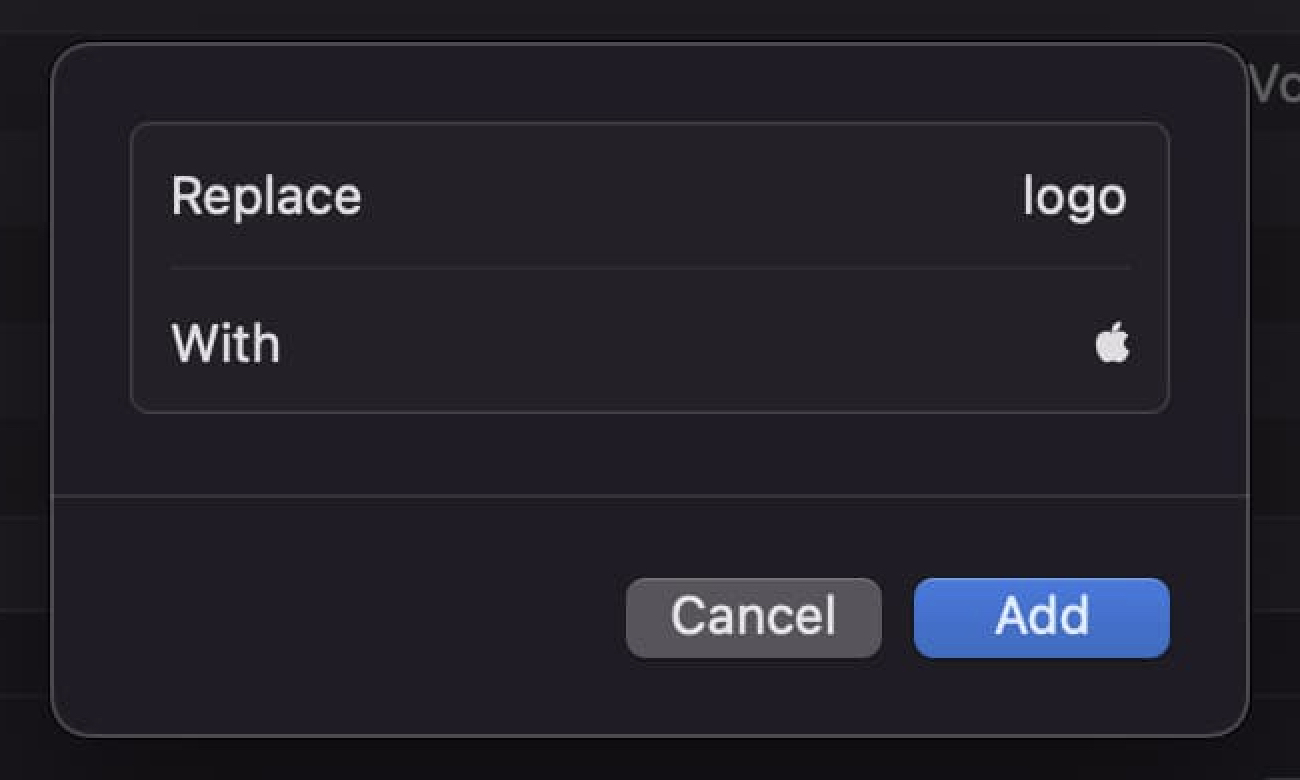
iPhone и iPad
- Чтобы создать замену текста логотипа Apple в iOS, перейдите в «Настройки» на своем iPhone или iPad.
- Нажмите «Основные» → «Клавиатура» → «Замена текста».
- Нажмите + в правом верхнем углу.
- Скопируйте и вставьте (← этот) в поле «Фраза», введите свою замену текста в поле «Сокращение».
- Нажмите Сохранить в правом верхнем углу, теперь вы можете использовать сокращенную фразу для быстрого набора логотипа Apple.
Вот как выглядит этот процесс:
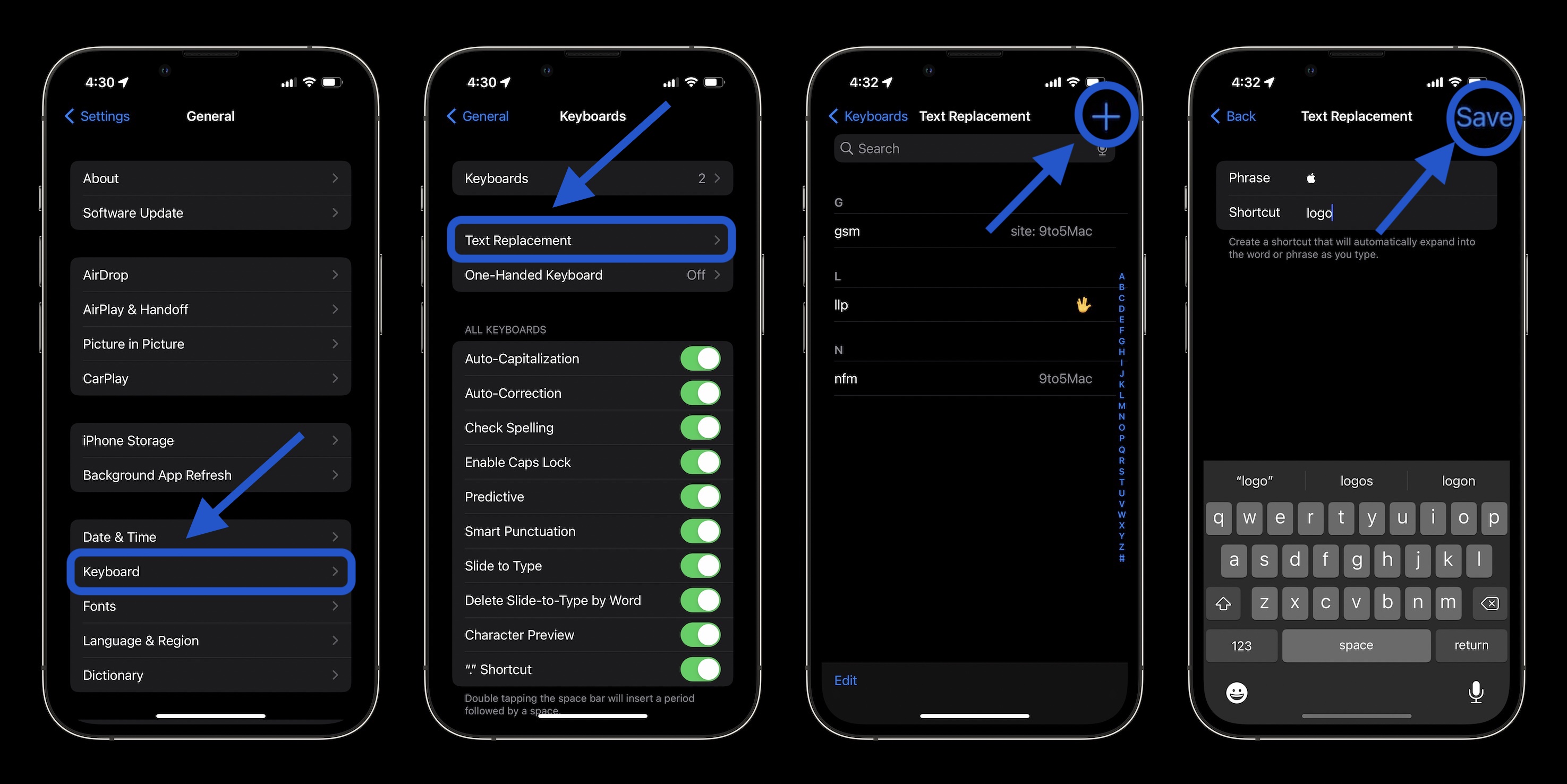
Читайте другие руководства 9to5Mac:
- iPhone: Как изменить настройки 5G для лучшей автономности или более высокой скорости
- Лучшие дисплеи USB-C и Thunderbolt 4K для Mac
- Вот как вы сможете (и не сможете) использовать цифровые удостоверения Apple в реальном мире
Все изображения Майкла Потака